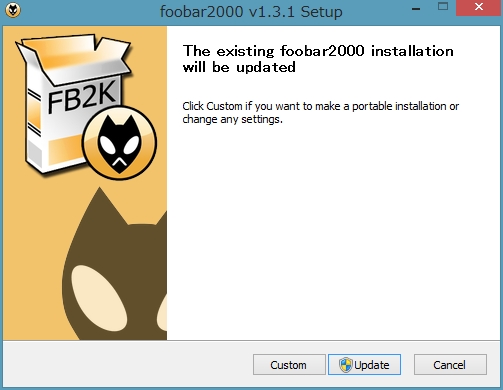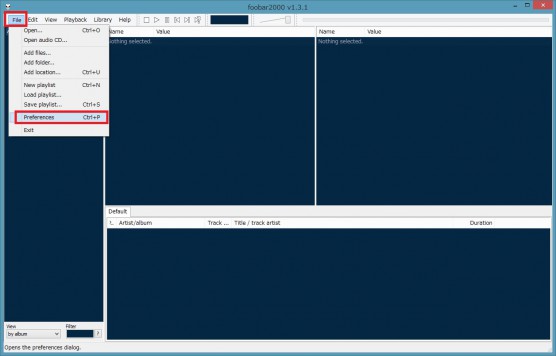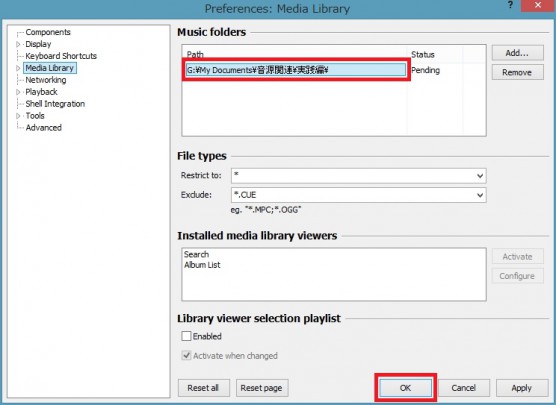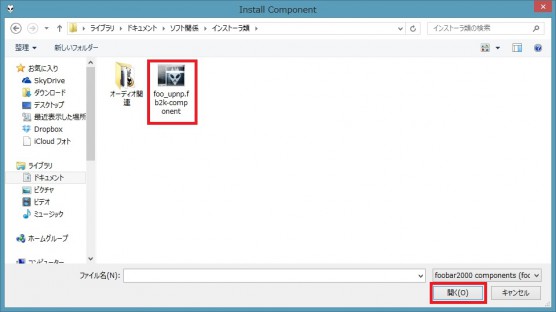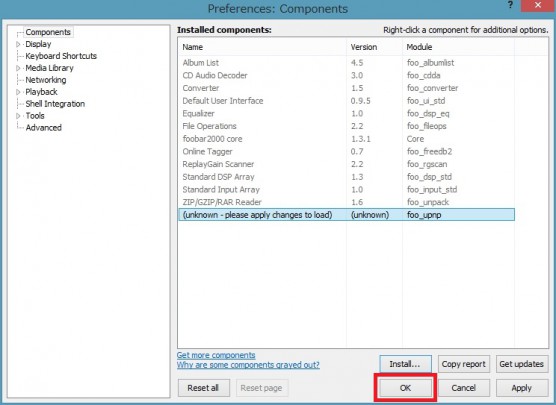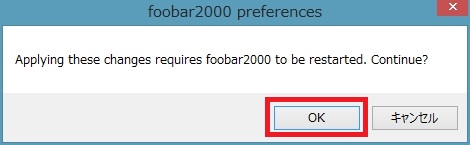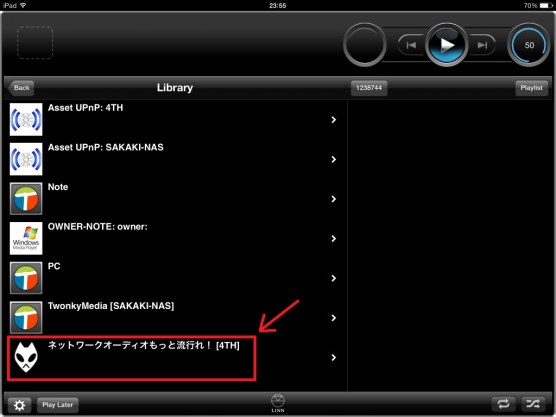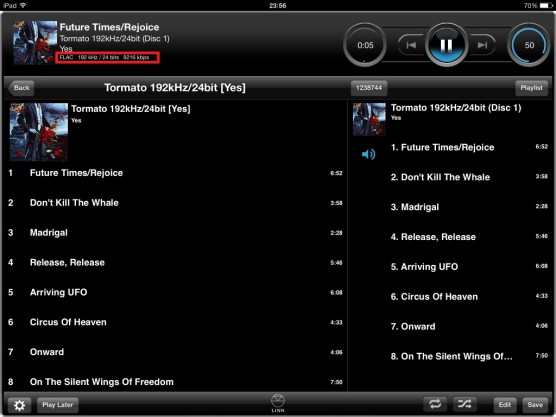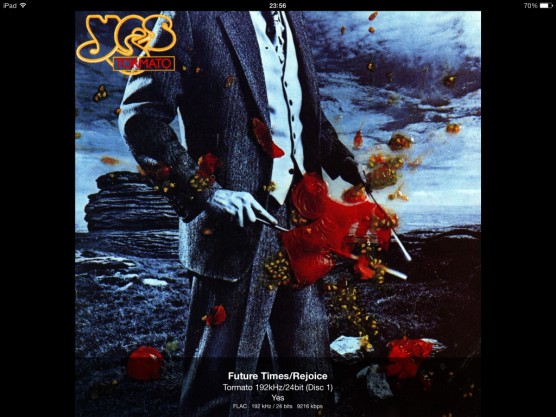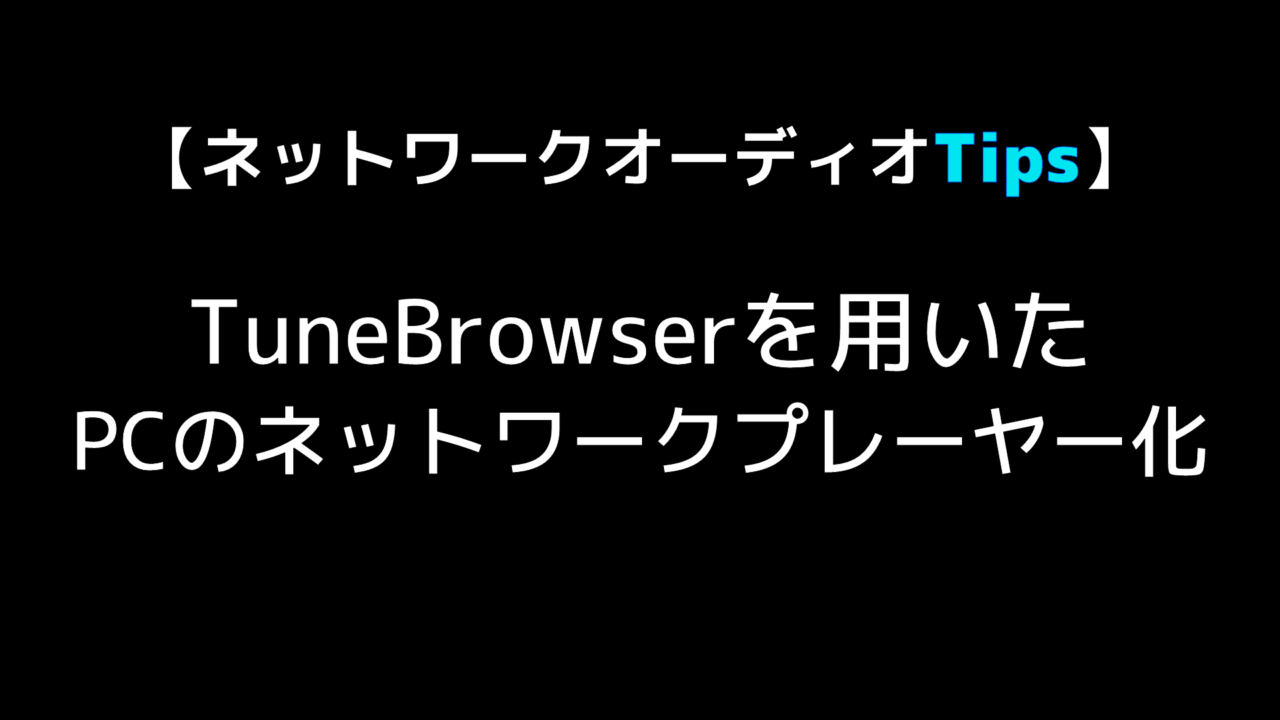いまさらfoobar2000のDLの仕方から設定から何から書く必要はあるのか?
……と思うところではあるが、実践編が目指しているコンセプトは“このページにやってくればすべてがわかる”なので、手を抜くわけにもいくまい。
・foobar2000の概要
無料の音楽再生ソフト。
音源をライブラリとして管理する機能もあるが(初期状態では)限定的。あくまで再生ソフトと考えたほうがよい。
初期状態では非常にシンプル、もといそっけないインターフェースであるものの、“コンポーネント”による機能拡張により、DSDの再生からUPnPサーバー化まで、非常に広範な拡張性を有している。
良くも悪くも「手を加えれば手を加えただけ何かしらの反応がある」という点で、「いじり甲斐がある」というPCオーディオの性格を端的に表すソフトだと言える。ちなみに雑誌等のメディアがWindowsユーザーにおすすめする音楽再生ソフトとして、最も長くその地位を保っている。
音の良し悪しはここでは問題にしない。
・ダウンロード
コチラから。
2014/03/01現在の最新バージョンは1.3.1のようだ。
インストール直後はこんな感じの、なんとも殺風景なインターフェースが現れる。
今回の目的はfoobar2000をおしゃれに飾り立てることではないので、さっさと先に進もう。
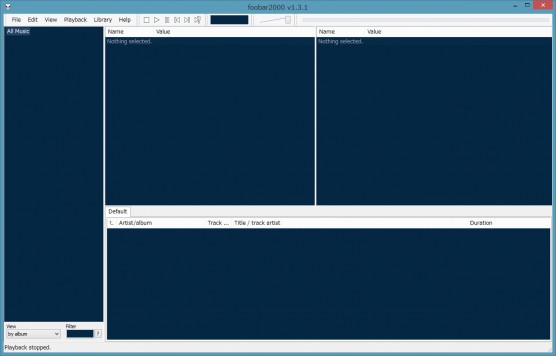
「Media Library」→「Music folders」→「Add」
ここで音源の入っているフォルダを選択する。
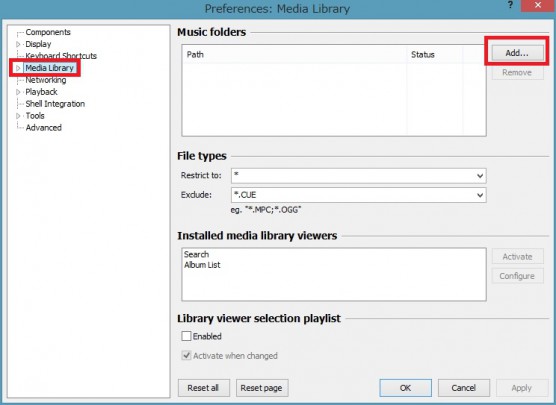
すると、こうなる。
今まで実践編で作ってきた4枚のアルバムが読み込まれている。
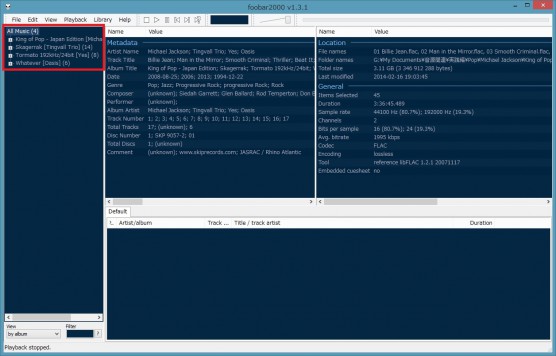
・サーバー化
導入と音源の読み込みが終わったところで、foobar2000をサーバーとして使う準備である。
ここで用いるのが前述の“コンポーネント”になる。要は継ぎ足していける拡張機能のようなものだ。
foobar2000をサーバー化するコンポーネントは「UPnP/DLNA Renderer, Server, Control Point」というもの。
ダウンロードはコチラから。
早速導入しよう。
「File」→「Preference」→「Components」→「Install」
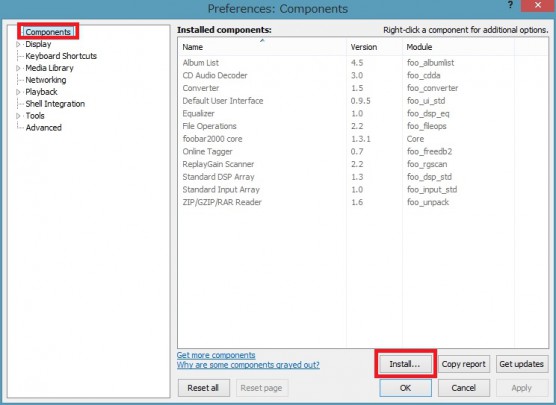
foobar2000が再起動される。
すると、コンポーネントが無事インストールされているのが見える。
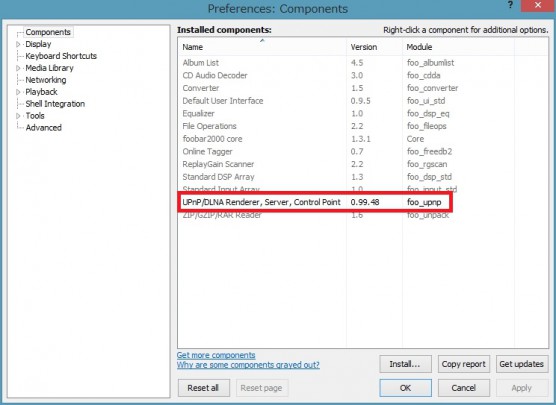
「File」→「Preference」→「Tools」→「UPnP」→「Server」と辿っていけば、foobar2000のサーバーが既に機能していることがわかる。ここでサーバーの名前も変えられる。
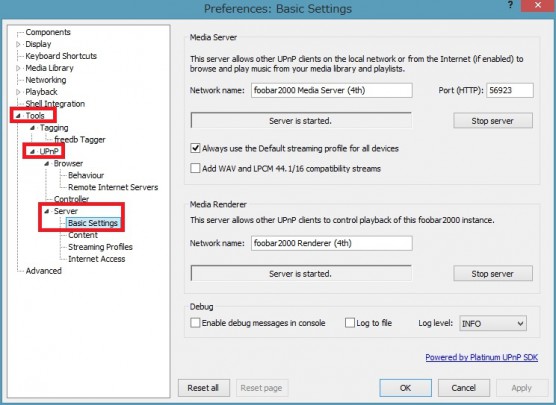
また、「File」→「Preference」→「Tools」→「UPnP」→「Streaming Profiles」も以下のように設定する。
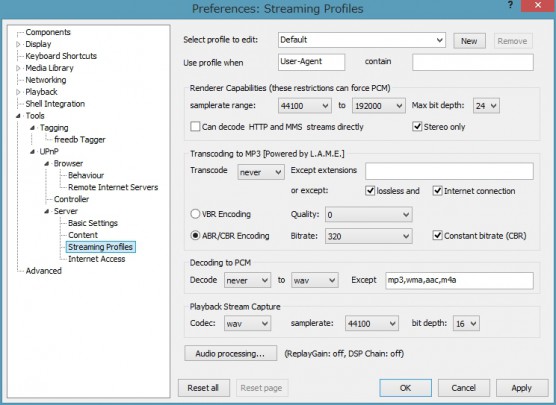
基本的にはこれで終わり。
ここまで5分とかからない。
それでは、先んじてコントロールアプリからfoobar2000 UPnP Serverを拝みにいこう。
使うコントロールアプリはKinsky。
ナビゲーションツリー等の詳細についてはこの記事を参照。
これだけ!
音源の管理/ライブラリの構築さえしっかりやっておけば、あとはもう楽勝。
ネットワークオーディオは決して怖くない!